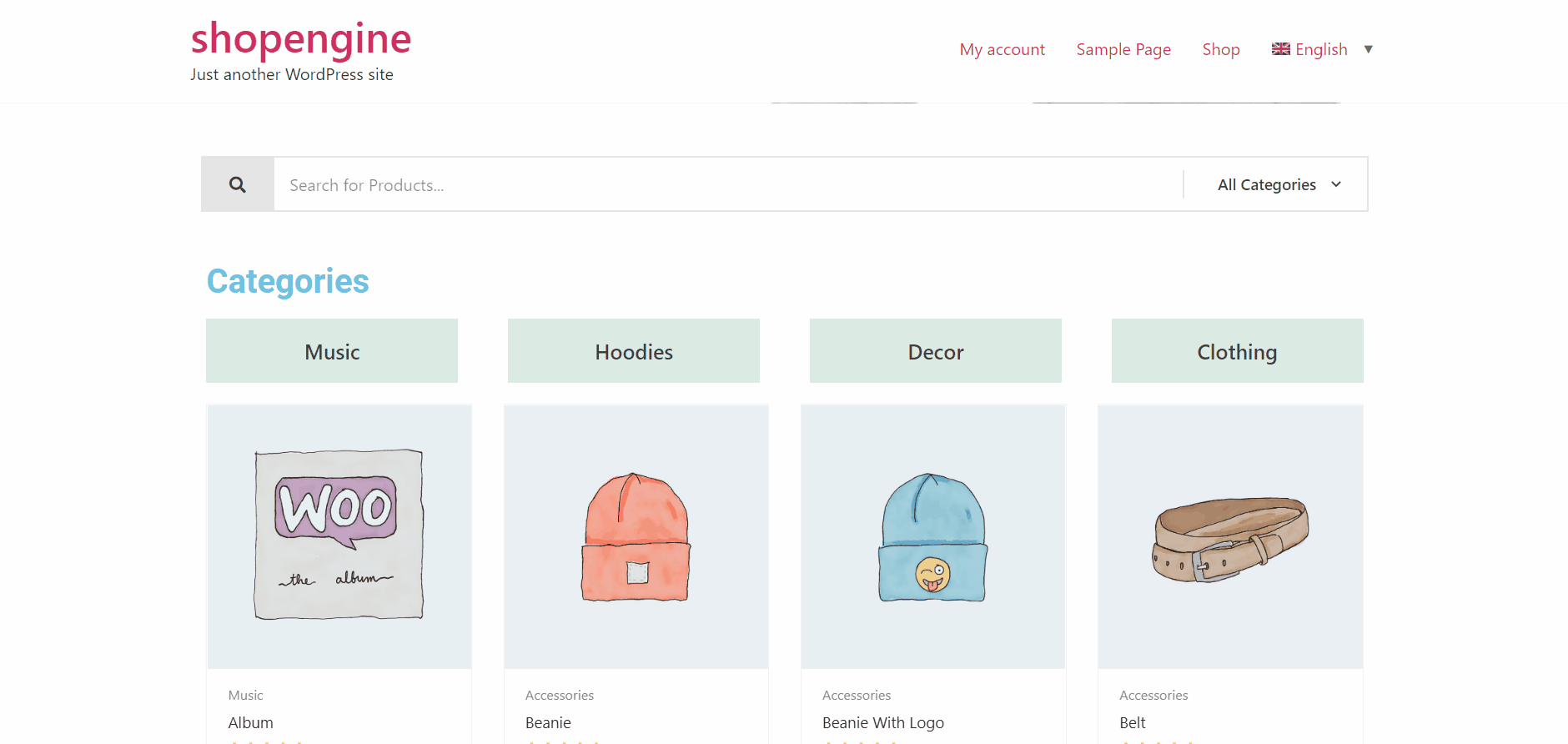ShopEngine permite criar diferentes modelos de páginas para diferentes idiomas.
Os comprimentos e estilos do texto podem variar de acordo com o idioma. Portanto, se você tiver um site WordPress multilíngue, pode ser necessário ajustar o design da página para cada idioma.
ShopEngine se integra ao WPML para permitir que você crie páginas que consistem em diferentes idiomas, cada um deles com estilos exclusivos.
Antes de começar… #
Você precisa traduzir as páginas do seu site e os produtos WooCommerce. Traduza as páginas e produtos para o idioma para o qual você criará um modelo.
Aqui está a documentação para configurar WPML e traduzir páginas e produtos WooCommerece.
Aviso!
Para usar o plug-in ShopEngine com WPML, acesse WPML > Configurações > Tradução de tipos de postagemn, encontre Modelos de construtor (Modelo ShopEngine), e selecione não traduzível. Caso contrário, a tradução do template do ShopEngine não será compatível com WPML.
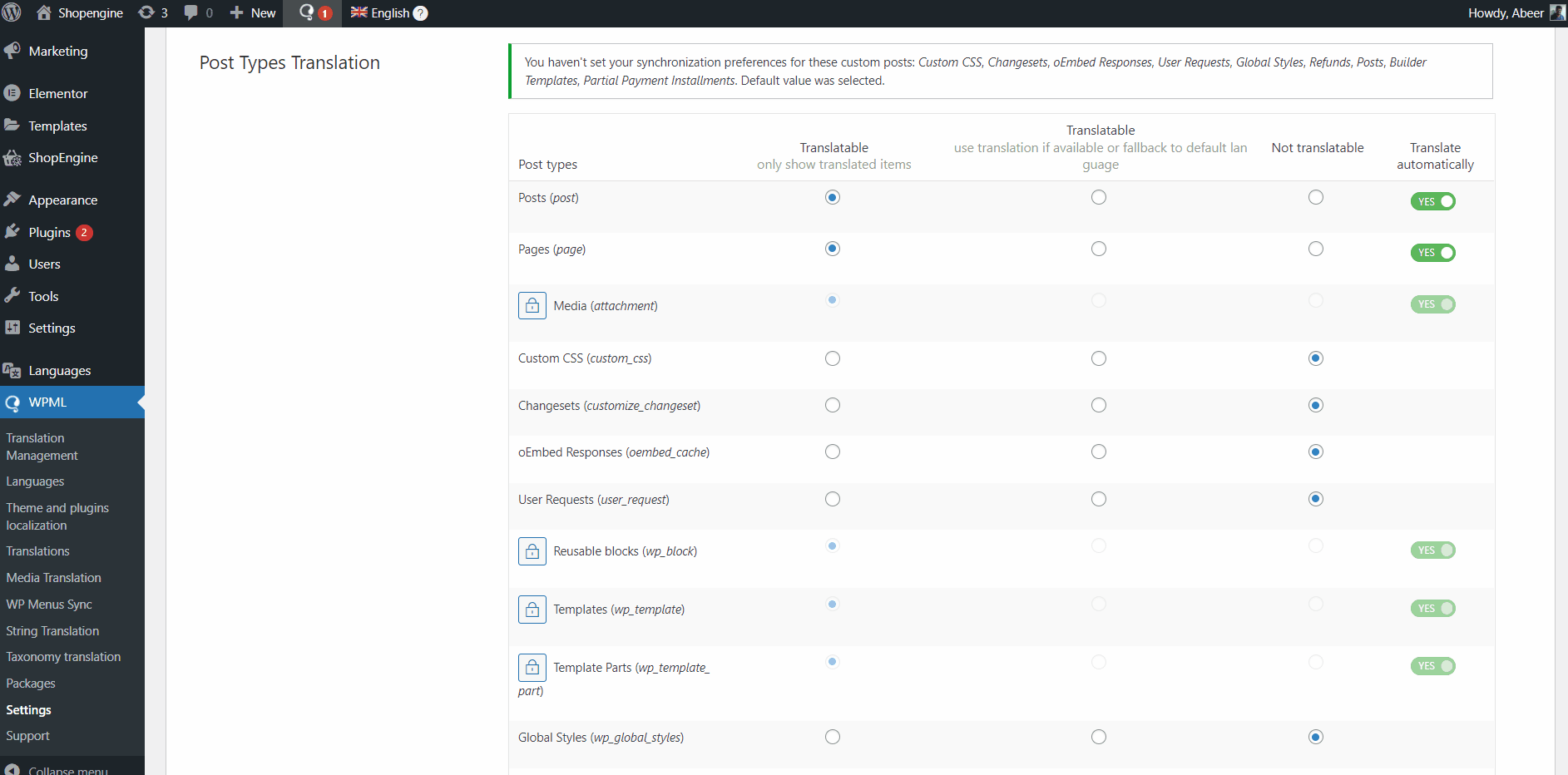
Como criar um modelo multilíngue ShopEngine WooCommerce com WPML #
Depois de traduzir as páginas e produtos do site, você pode criar modelos para esse idioma. Aqui criaremos modelos de páginas da Loja WooCommerce para os idiomas inglês e francês.
Agora, para criar um modelo especificado pelo idioma,
Etapa 1: crie um novo modelo #
Por exemplo, você está criando um modelo de página de loja WooCommerce para o idioma inglês,
- Navegar para ShopEngine > Modelo de construtor do seu painel do WordPress.
- Clique no Adicionar novo botão na parte superior. Uma janela de configurações do modelo aparecerá então.
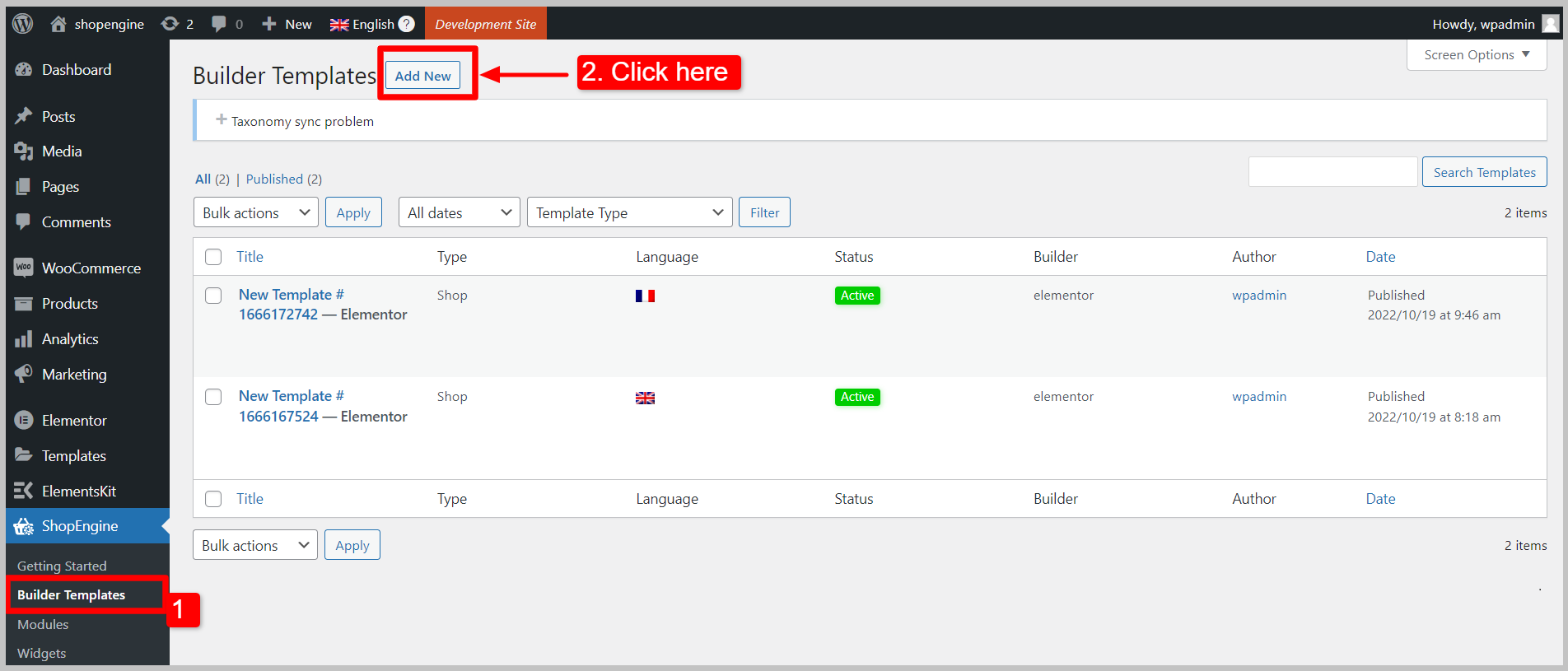
- Debaixo de Configurações do modelo, insira o nome do modelo.
- Selecione o modelo Tipo. (por exemplo, Loja).
- Ative o modelo.
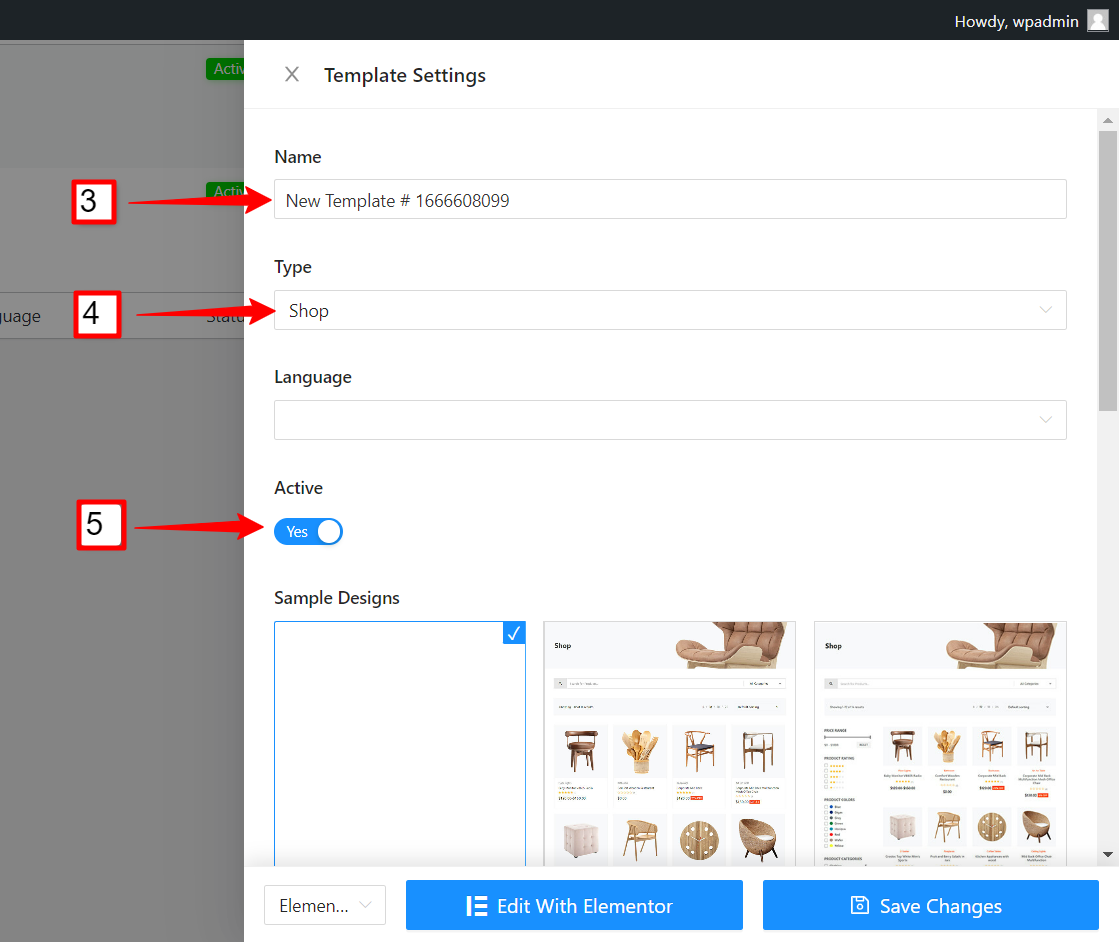
- Agora selecione o linguagem para o modelo. Neste caso: inglês.
- Escolha um Projeto de amostra a partir dos modelos fornecidos.
- Selecione o editor. Estamos escolhendo Elementor neste caso.
- Clique no Editar com Elementor botão para abrir o editor Elementor.
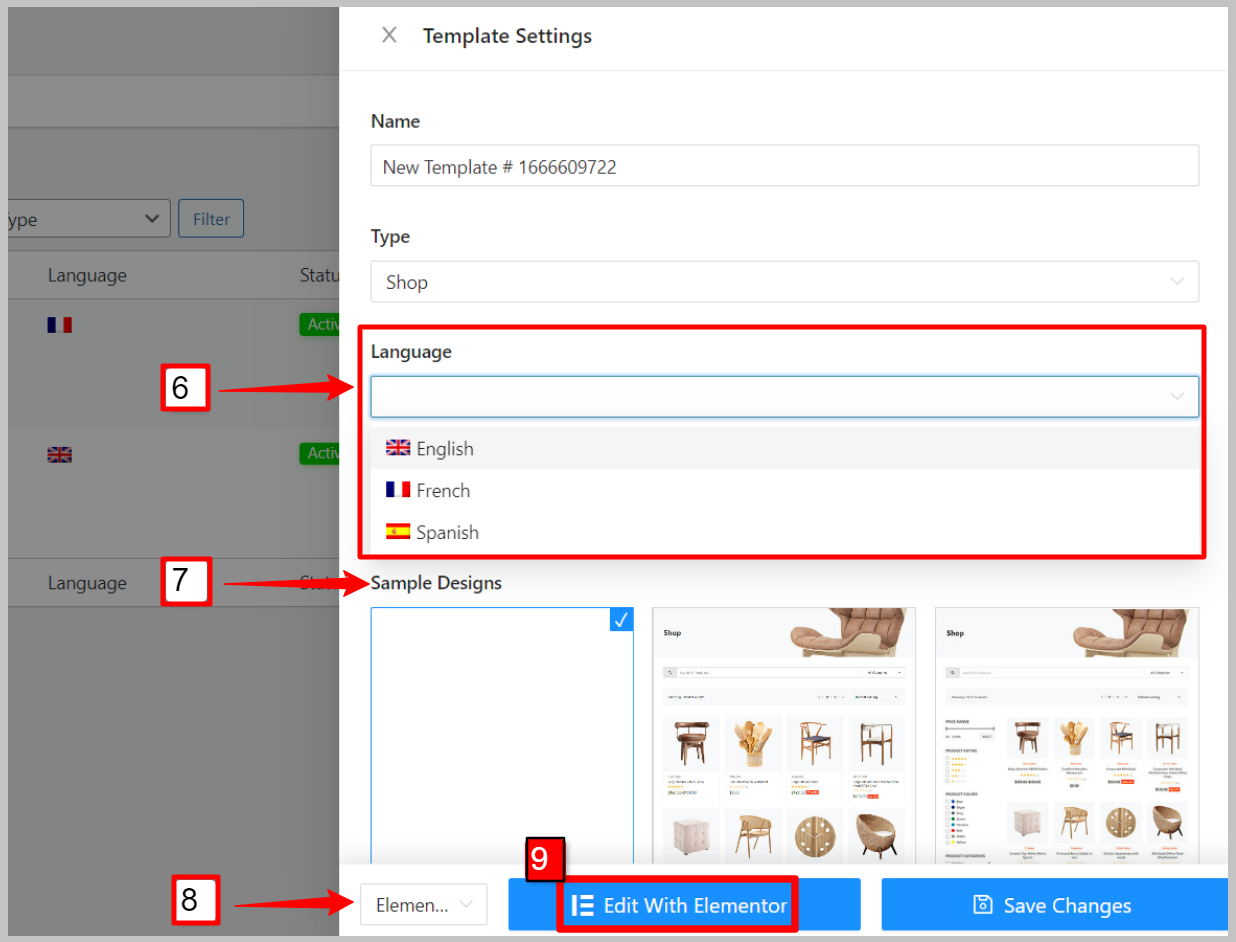
Etapa 2: crie modelos para um idioma específico #
Agora crie o modelo no editor Elementor para o idioma inglês.
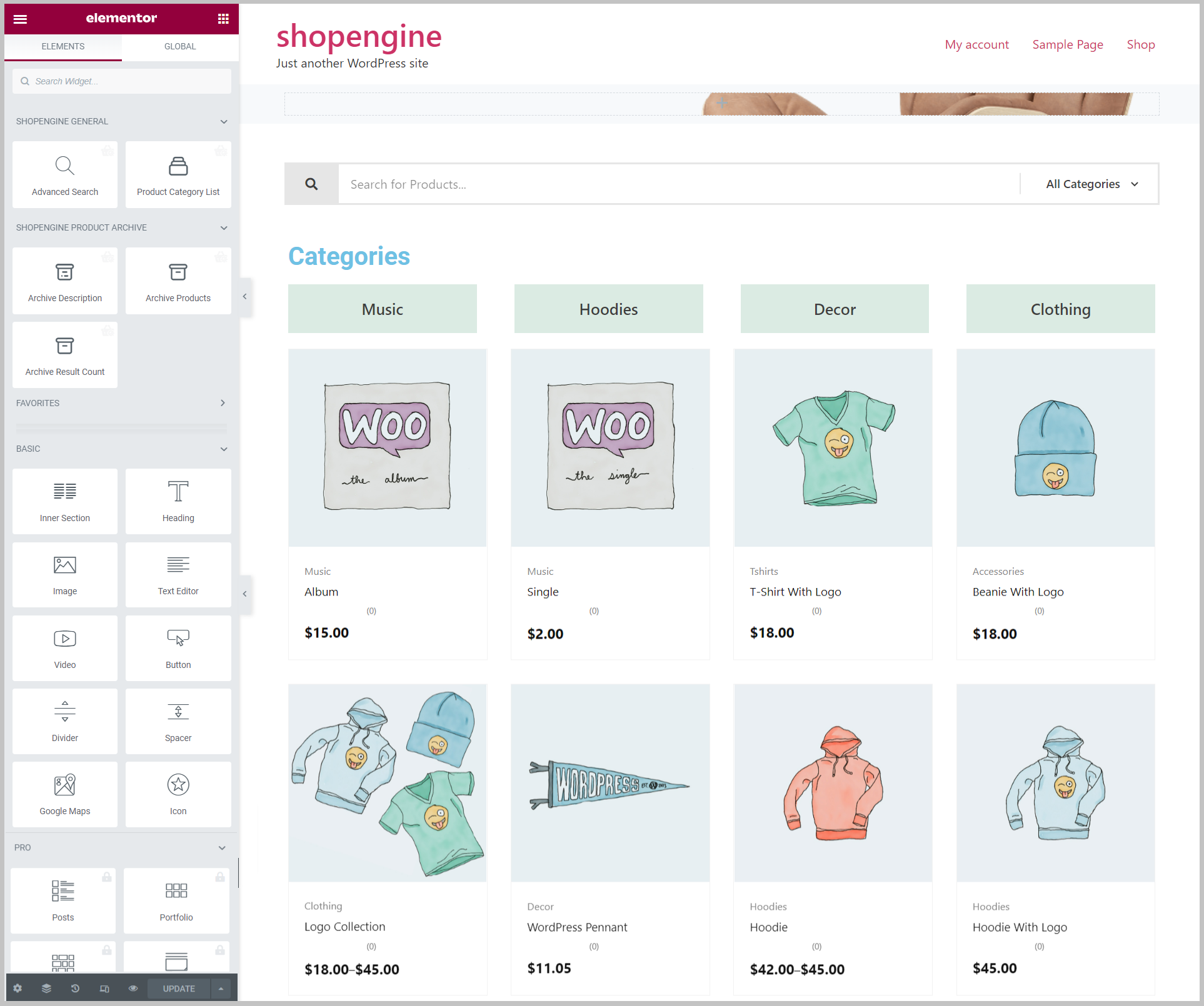
Da mesma forma, crie outro modelo de página da Loja WooCommerce para o idioma francês. Para mostrar a diferença, você pode projetar o modelo de forma diferente do anterior.
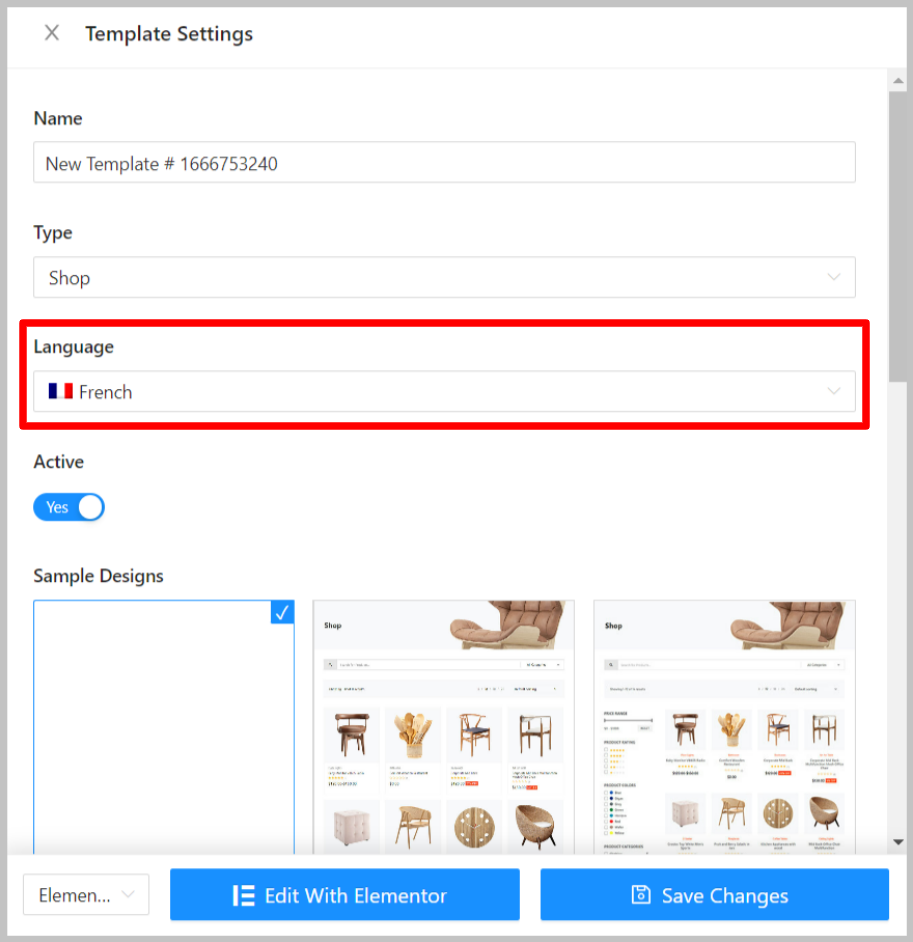
Agora, para ver como funciona, abra a página Loja em modo de visualização. Em seguida, mude o idioma. Você pode ver os diferentes modelos de design para diferentes idiomas.